昨晚,一个朋友问边肖关于将Adobe Photoshop CC 2018照片特效图片转换为油画效果的方法。本教程将向您介绍制作非常个性化的油画效果的方法。
大致流程:先用涂抹工具和特殊的模糊滤镜给画面添加类似油画画笔的痕迹,再用滤镜和调色工具增强质感、纹理、对比度等。有需要的朋友可以看看。
先看原图:

最终效果

1.打开原始素材,一层一层复制背景图层,执行:滤镜模糊表面,半径20,阈值10。效果如下图。

2.选择涂抹工具来改善面部和头发的纹理。

3.选择涂抹工具均匀涂抹嘴唇,然后用模糊工具模糊整个口腔。然后使用加深和增亮工具绘制纹理,如下图所示。

4.按Ctrl M调整曲线,数值为103/155。简单的把整个曲线白色化,效果如下图。
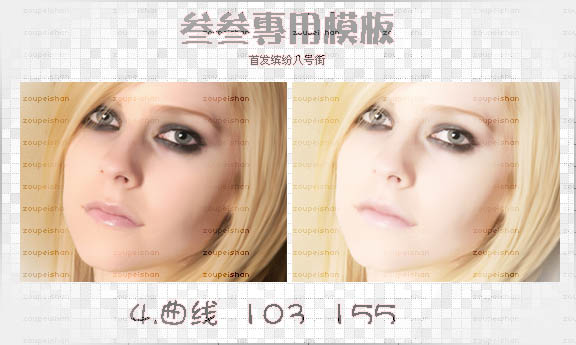
5.复制一层背景层,按Ctrl Shift U去掉颜色,混合模式改为“正片叠加”。
复制一层背景层,按Ctrl Shift]设置顶部,按Ctrl I反转颜色,然后执行:过滤其他最小值,然后图层混合模式改为“颜色淡化”,效果如下。
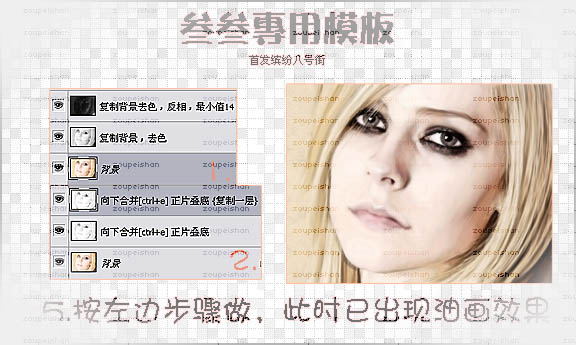
6.合并所有图层,执行:过滤噪波添加噪波,值为1-1.5。确认后执行:滤镜锐化USM锐化,值:69/1.1/0。

7.复制背景层的一层,执行:保留滤镜的另一层高反差,值为10。确认后,将图层混合模式改为“颜色加深”,然后适当降低图层的不透明度。效果如下。

8.合并所有图层,执行:滤镜模糊,默认值。确认后,创建一个曲线调整层,稍微调整整体对比度。
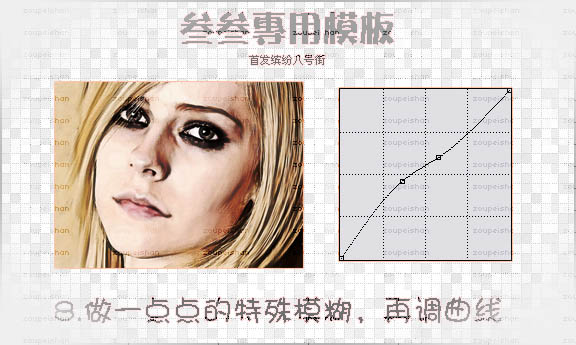
最后调整细节,完成最终效果。
010-350001
Adobe Photoshop CC 2018正式版:http://www。Xi童天地。net/soft _ tx/4242。超文本标记语言
Adobe Photoshop cc 2018注册机下载:http://www。Xi童天地。net/soft _ tx/4664。超文本标记语言





